GarageBand– Benutzerhandbuch
- Willkommen
-
- Was ist GarageBand?
- Widerrufen und Wiederholen von Bearbeitungen in GarageBand
- Laden weiterer Sounds und Loops
- Anfordern von Unterstützung
-
- Einführung in Song-Arrangements
- Positionieren von Objekten mithilfe des Lineals
- Positionieren von Objekten mithilfe von Hilfslinien
- Ausrichten von Objekten am Raster
-
- Was sind Regionen?
- Auswählen von Regionen
- Ausschneiden, Kopieren und Einsetzen von Regionen
- Bewegen von Regionen
- Wiedergabe von Regionen als Endlosschleife (Loop-Funktion)
- Ändern der Größe von Regionen
- Teilen von Regionen
- Zusammenführen von Regionen
- Erstellen von Regionen
- Umbenennen von Region
- Löschen von Regionen
-
- Einführung in den Editor
-
- Einführung in den Audio-Editor
- Bearbeiten von Audioregionen im Audio-Editor
- Quantisieren des Zeitverhaltens von Audioregionen
- Transponieren von Audioregionen
- Korrigieren der Tonhöhe von Audioregionen
- Bearbeiten des Timings von Noten und Beats
- Rückwärtswiedergabe von Audioregionen
- Zurücksetzen und Verschieben von Flex-Markern
-
- Einführung in den Pianorolleneditor
- Hinzufügen von Noten im Pianorolleneditor
- Bearbeiten von Noten im Pianorolleneditor
- Quantisieren des Noten-Timings im Pianorolleneditor
- Transponieren von Regionen im Pianorolleneditor
- Umbenennen von MIDI-Regionen im Pianorolleneditor
- Verwenden von Automation im Pianorolleneditor
-
- Smart Controls – Übersicht
- Smart Controls
- Verwenden des Transform-Pads
- Verwenden des Arpeggiators
- Hinzufügen und Bearbeiten von Audioeffekt-Plug-ins
- Verwenden von Effekten in der Master-Spur
- Verwenden von Audio Units-Plug-ins
- Verwenden des EQ-Effekts
- Vergleichen einer bearbeiteten Smart Control mit den gesicherten Einstellungen
-
- Abspielen einer Übung
- Auswählen der Eingabequelle für deine Gitarre
- Anpassen des Übungsfensters
- Prüfen, wie gut du eine Übung gespielt hast
- Verfolgen deines Fortschritts im Zeitverlauf
- Langsameres Abspielen einer Übung
- Ändern der Mischung einer Übung
- Anzeigen einer Notationsseite im Vollbildmodus
- Anzeigen der Glossarthemen
- Üben von Gitarrenakkorden
- Stimmen deiner Gitarre in einer Übung
- Öffnen von Übungen im GarageBand-Fenster
- Laden zusätzlicher „Instrument lernen“-Übungen
- Der Ladevorgang deiner Übung wird nicht beendet
-
- Einführung in das Teilen von Projekten
- Teilen von Songs über die App „Musik“
- Verwenden von iCloud für Projekte
- Verwenden von AirDrop zum Teilen von Songs
- Verwenden von MailDrop zum Teilen von Songs
- Teilen von Songs für SoundCloud
- Verwenden von iCloud zum Teilen eines Projekts mit einem iOS-Gerät
- Exportieren von Songs auf die Festplatte
- Brennen eines Songs auf CD
-
-
- Einführung in die Einstellungen
- Festlegen der Einstellungen im Bereich „Allgemein“
- Festlegen der Einstellungen im Bereich „Audio/MIDI“
- Festlegen der Einstellungen im Bereich „Metronom“
- Festlegen der Einstellungen im Bereich „Loops“
- Festlegen der Einstellungen im Bereich „Meine Info“
- Festlegen der Einstellungen im Bereich „Erweitert“
- Force Touch-Trackpadgesten
-
- Touch Bar – Tastaturkurzbefehle
- Glossar

Festlegen der Einstellungen im Bereich „Allgemein“ in GarageBand auf dem Mac
Der Bereich „Allgemein“ umfasst die folgenden Einstellungen:
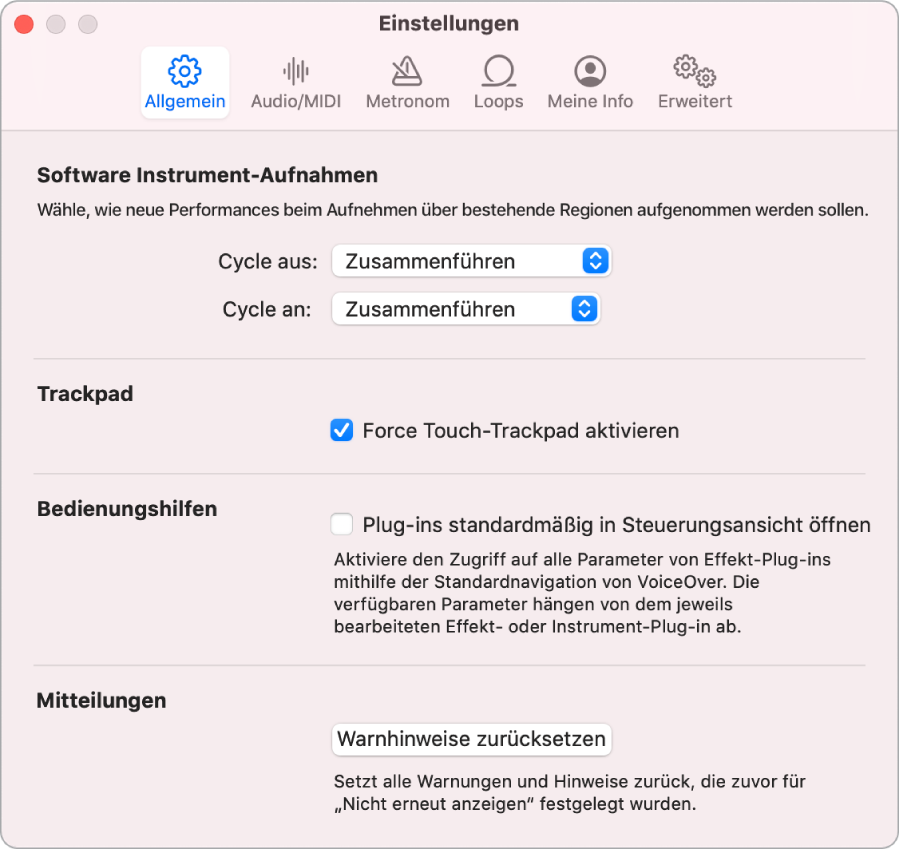
Wähle, wie neue Performances aufgezeichnet werden sollen, wenn über vorhandene Regionen hinaus aufgezeichnet wird:
Einblendmenü „Cycle aus“: Wähle aus, ob Software-Instrument-Aufnahmen ersetzt oder zusammengeführt werden, wenn bei deaktiviertem Cycle-Modus in bestehenden MIDI-Regionen aufgezeichnet wird.
Einblendmenü „Cycle ein“: Wähle aus, ob bei Aufnahmen im Cycle-Modus Takes erstellt werden oder Software-Instrument-Aufnahmen zusammengeführt werden.
Markierungsfeld „Force Touch-Trackpad aktivieren“: Ist diese Option ausgewählt, stehen in GarageBand weitere Funktionen mithilfe von Force Touch-Trackpadgesten zur Verfügung. Weitere Informationen findest du unter Force Touch-Trackpadgesten in GarageBand auf dem Mac.
Hinweis: Dieses Markierungsfeld ist nur sichtbar, wenn du über ein Force Touch-Trackpad verfügst.
Markierungsfeld „Plug-ins standardmäßig in Steuerungsansicht öffnen“: Wenn markiert, werden Plug-ins-Fenster in der Steuerungsansicht geöffnet und Plug-in-Parameter für die Nutzung mit VoiceOver bereitgestellt.
Taste „Warnhinweise zurücksetzen“: Klicke auf diese Taste, um alle Warnhinweise und Warnungen zurückzusetzen, die zuvor auf „Nicht erneut anzeigen“ gestellt waren.